Thêm một sản phẩm phần mềm chuyên về xử lí hiệu ứng hình ảnh của “ông lớn” Corel, đó là Corel AfterShot.
Nếu bạn chuyên về đồ họa thì chắc không còn xa lạ gì với những cái tên như Adobe hay Corel phải không nào? Mỗi hãng điều có thế mạnh riêng của mình, và có vẻ như Corel đang dần lấn sân sang lĩnh vực hiệu chỉnh hình ảnh khi liên tiếp tung ra các sản phẩm phần mềm biên tập và xử lí hình ảnh như PaintShop Pro hay Photo Brush Bundle, và mới đây là Corel AfterShot với ưu điểm chính là đơn giản hóa các thao tác trong việc biên tập ảnh hình dành cho người dùng không chuyên, cũng như các nhiếp ảnh gia nghiệp dư.

Bài viết này chúng ta sẽ cũng tham khảo qua cách cài đặt và tìm hiểu các tính năng mà Corel AfterShot cung cấp bao gồm những gì, mời bạn đọc cùng tham khảo.
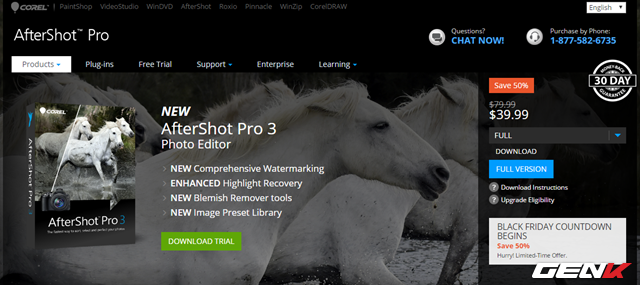
Corel AfterShot được bán với giá khoản hơn 80USD cho phí bản quyền sử dụng đầy đủ, nhưng nhân dịp Black Friday đang diễn ra cận kề thì bạn có thể tiết kiệm được 50% nếu mua trong thời gian này. Tuy nhiên, bạn vẫn có thể tải về và sử dụng thử Corel AfterShot hoàn toàn miễn phí trong ít ngày tại đây.
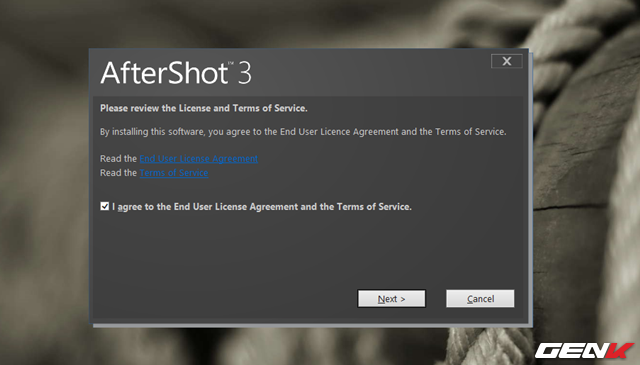
Sau khi tải về, bạn hãy khởi chạy gói tin để bắt đầu quá trình cấu hình cài đặt.
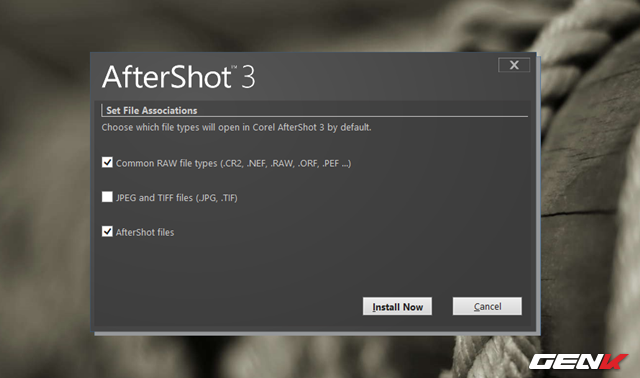
Trong quá trình cấu hình cài đặt, bạn sẽ được Corel AfterShot yêu cầu cho phép thiết lập phần mềm này làm ứng dụng mặc định khi mở các tập tin hình ảnh có định dạng như RAW hay JPEG và TIFF. Nếu cho phép, bạn chỉ việc đánh dấu vào ô lựa chọn tương ứng.
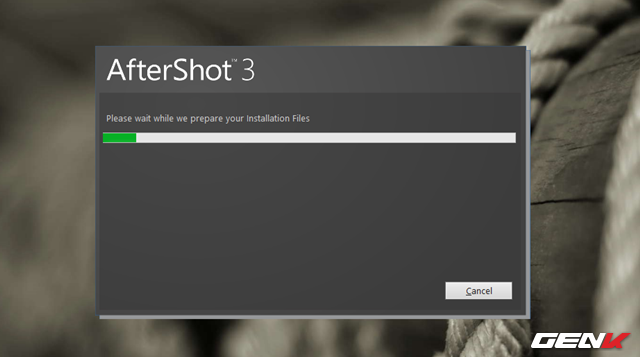
Nhìn chung thì Corel AfterShot không cung cấp nhiều lựa chọn trong việc cấu hình cài đặt. Nhưng bù lại, thời gian cài đặt diễn ra khá nhanh chóng.
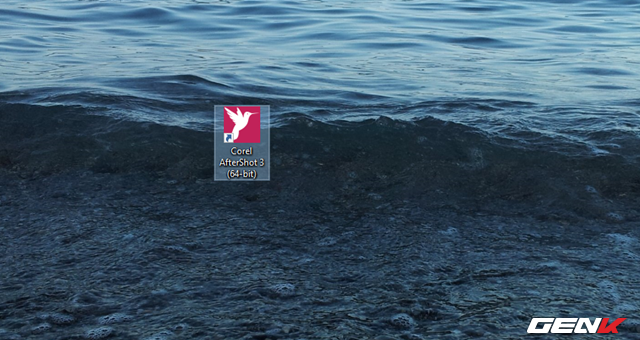
Khi quá trình cài đặt hoàn tất, biểu tượng của phần mềm sẽ xuất hiện trên màn hình desktop.
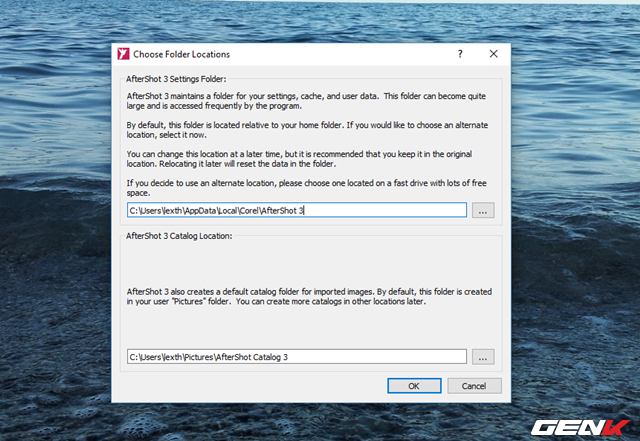
Ở lần khởi động đầu tiên, bạn sẽ được yêu cầu thiết lập vị trí lưu trữ các dữ liệu của Corel AfterShot. Nếu bạn làm việc với nhiều dữ liệu thì hãy chọn vị trí trong phân vùng nào đó trống nhiều, tránh lưu ở phân vùng hệ thống.
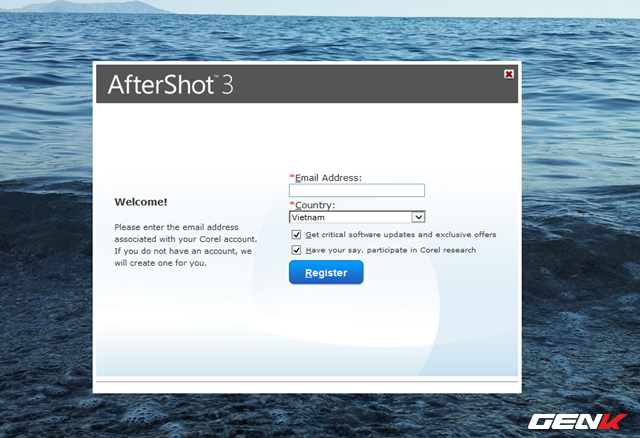
Tiếp theo sẽ là phần đăng ký tài khoản sử dụng. Và bạn cũng đừng quên truy cập vào hộp thử để kích hoạt tài khoản nhé.

Quá trình khởi chạy bắt đầu.
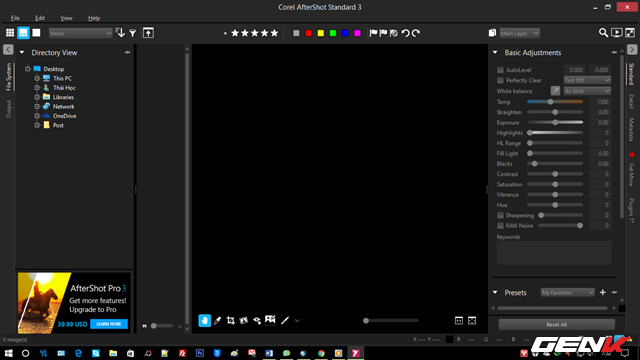
Và đây là giao diện làm việc chính của Corel AfterShot. Điều thú vị là cảm giác thao tác trong Corel AfterShot khá “nhẹ”. Ở đây chúng ta sẽ có 3 khu vực chính, từ trái qua phải lần lượt là cây thư mục (Directory View), khu vực hiển thị hình ảnh và khu vực công cụ hiệu chỉnh ảnh đơn giản (Basic Adjustments).
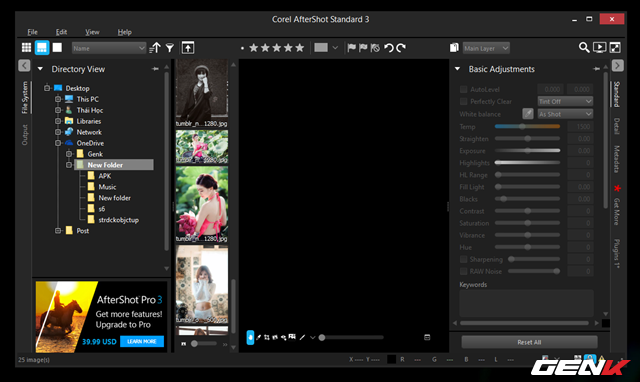
Khi bạn nhấn vào thư mục chứa hình ảnh cần biên tập trong cây thư mục, Corel AfterShot sẽ tiến hành liệt kê danh sách những hình ảnh đang chứa trong đó và hiển thị nó để bạn lựa chọn.
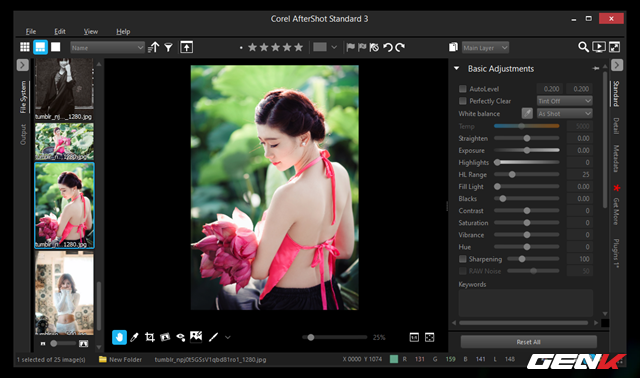
Nhấp chọn hình ảnh cần biên tập, hình ảnh đó lập tức sẽ hiển thị ở khu vực trung tâm giao diện phần mềm. Lúc này bạn có thể tiến hành hiệu chỉnh hình ảnh bằng các công cụ được sắp xếp xung quanh ảnh.
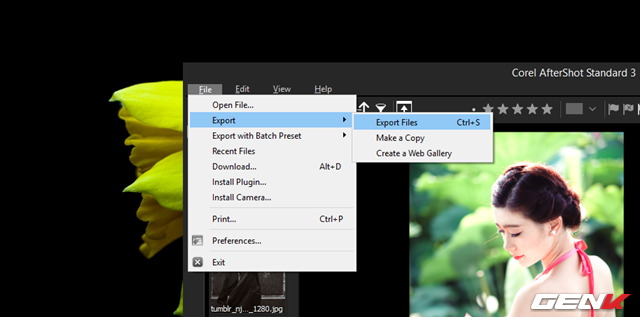
Khi đã ưng ý, để xuất “tác phẩm” của mình ra, bạn hãy truy cập vào File > Export > Export Files. Hoặc sử dụng tổ hợp phím tắt CTRL S.
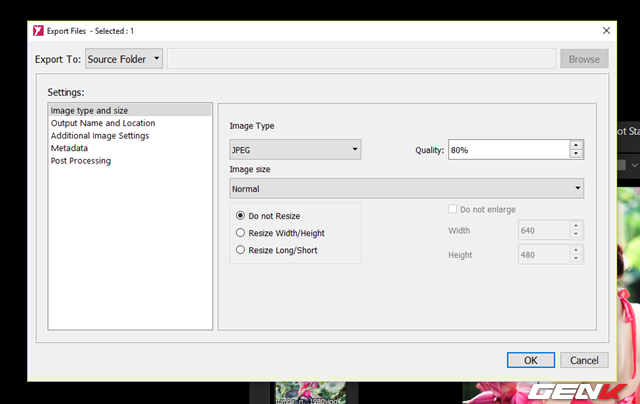
Hộp thoại tùy chỉnh xuất tập tin xuất hiện, bạn hãy lựa chọn định dạng và chất lượng ảnh, cũng như vị trí lưu ảnh mình muốn rồi nhấn “OK” để bắt đầu quá trình xuất tập tin.
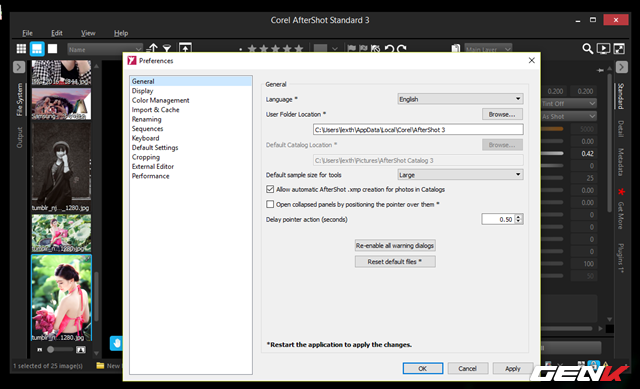
Corel AfterShot cũng cung cấp cho người dùng khá nhiều các tùy chọn thiết lập cá nhân hóa phần mềm, bạn có thể điều chỉnh lại bằng cách truy cập vào File > Preferences.
Đó là tất cả về Corel AfterShot. Nhìn chung phần mềm này có cách sử dụng khá đơn giản và hiệu suất xử lí rất nhanh chóng. Nếu bạn chỉ đơn giản muốn hiệu chỉnh và xử lí ảnh ở mức độ bình thường và không muốn trải qua nhiều thao tác như trên Photoshop thì Corel AfterShot là một lựa chọn khá phù hợp.
Hi vọng bài viết sẽ có ích cho bạn.
NỔI BẬT TRANG CHỦ

Người Trung Quốc khoe có được GPU AI xịn nhất của NVIDIA bất chấp lệnh cấm vận của Mỹ
Chưa rõ tại sao những GPU này lại có thể xuất hiện ở Trung Quốc.

Thiết kế mới của iPhone 17 Pro được xác nhận bởi nhiều nguồn uy tín
